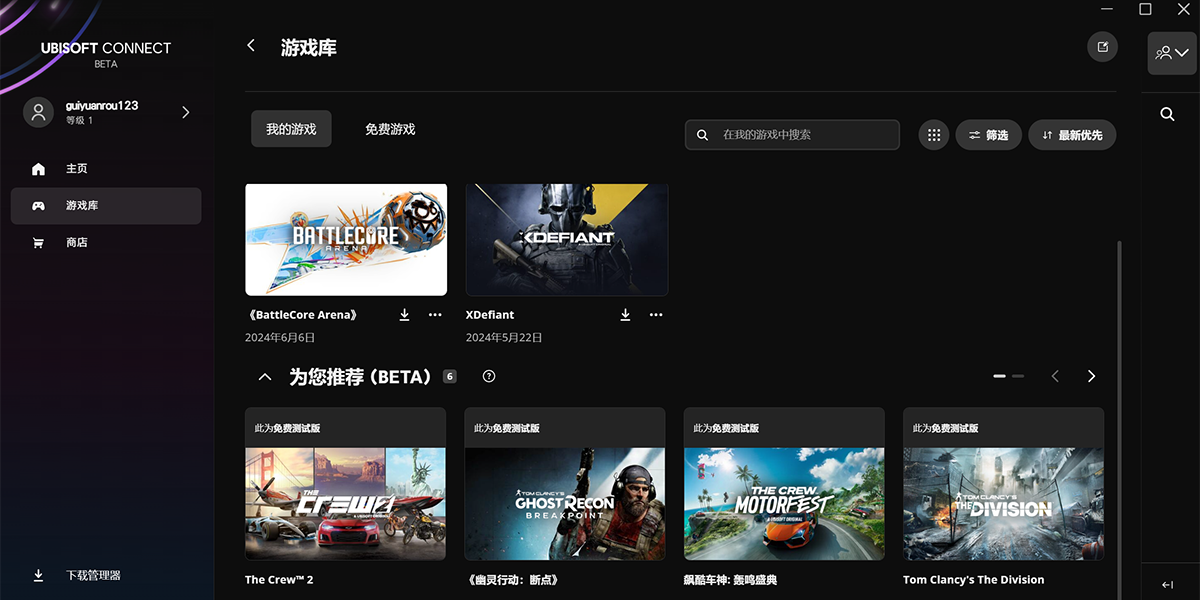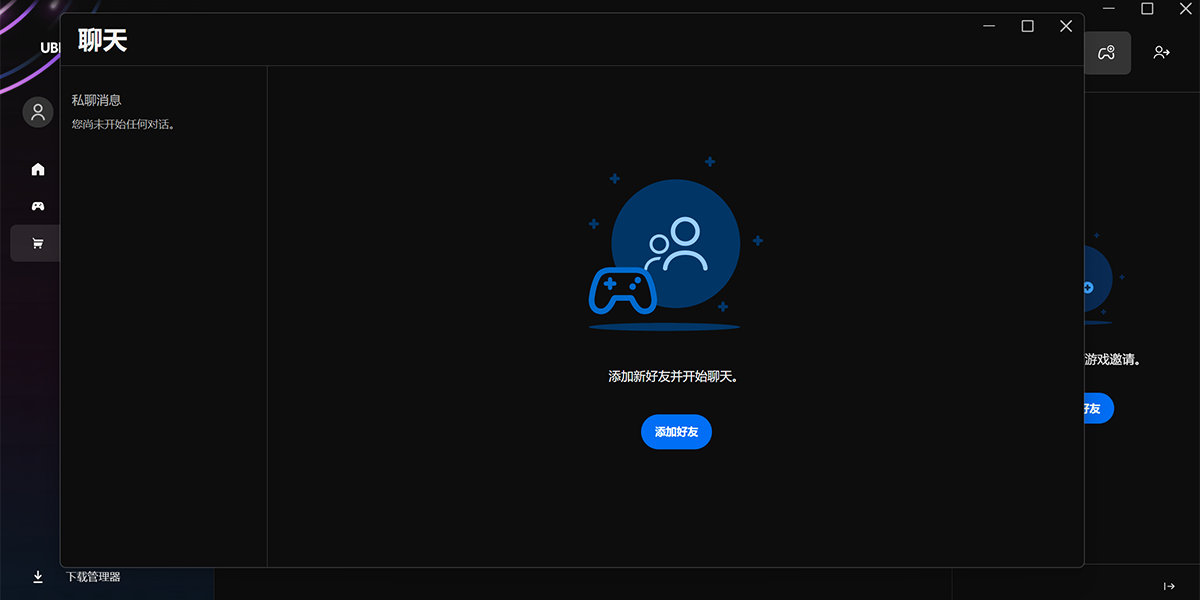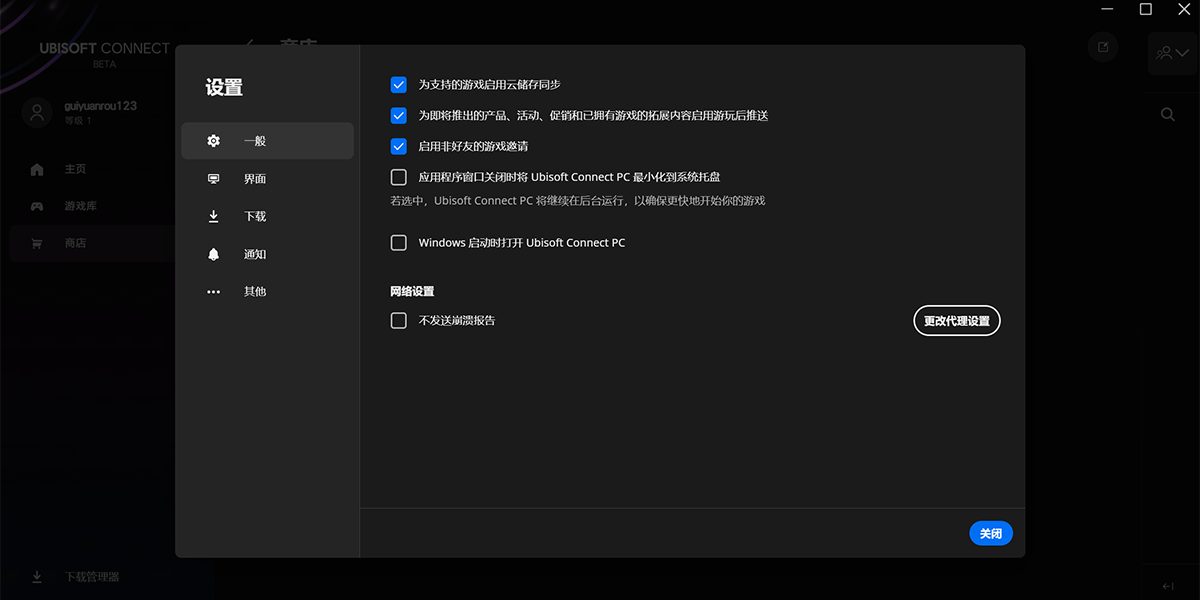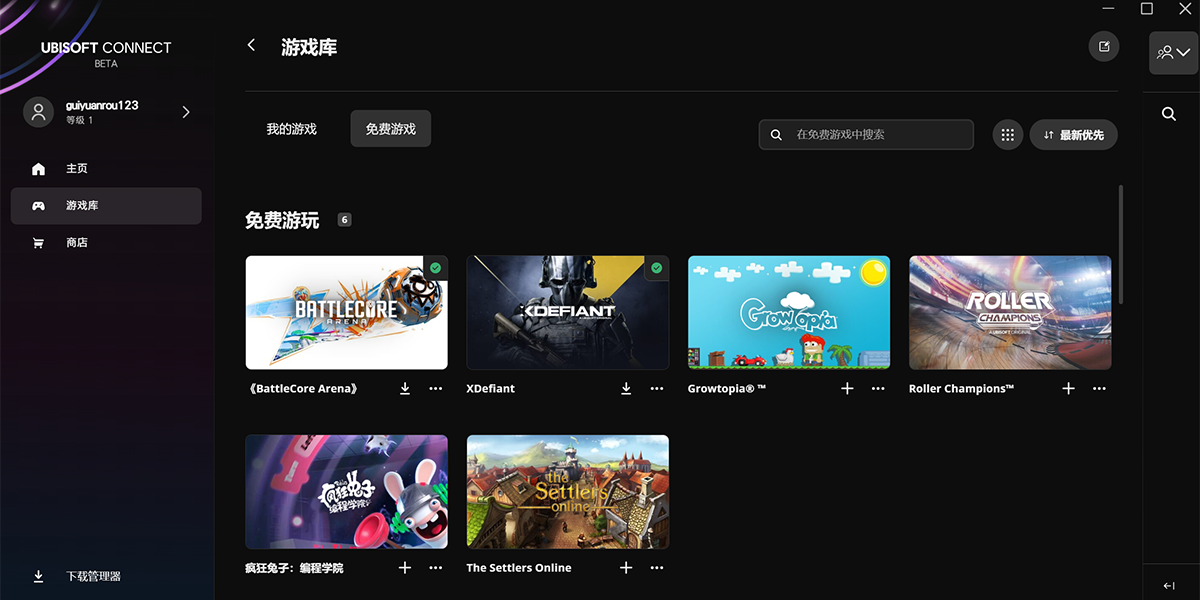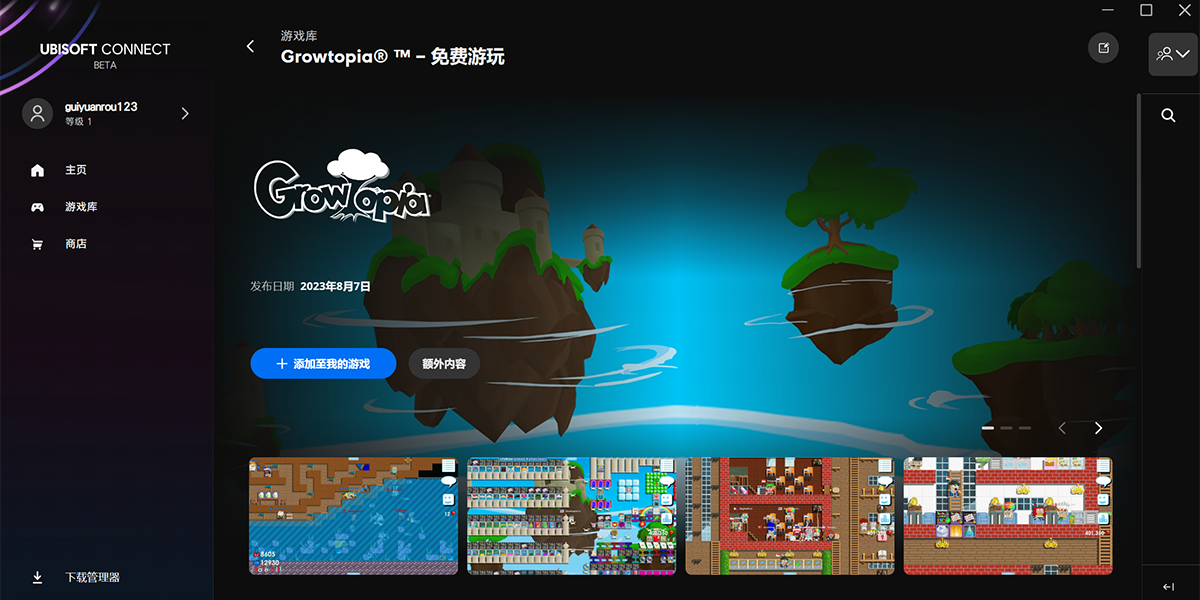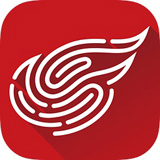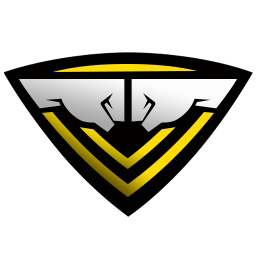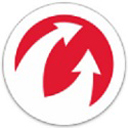Ubisoft Connect
- 版本:v169.5.0.13021
- 大小:247MB
- 更新:2026-01-06
- 下载:5759次
- 语言:简体中文
- 授权:免费
-
评分:

- 系统:winall/win7/win10/win11
软件简介
 Ubisoft Connect是一款极具特色的游戏平台软件,在这里玩家可以使用到各种全新的功能,并且育碧为所有玩家解锁了全部老游戏的挑战与club奖励拥有更加好的体验!
Ubisoft Connect是一款极具特色的游戏平台软件,在这里玩家可以使用到各种全新的功能,并且育碧为所有玩家解锁了全部老游戏的挑战与club奖励拥有更加好的体验!
Ubisoft Connect是一个提供育碧游戏和全方位玩家服务的多平台生态系统。它旨在为玩家提供最佳的游戏环境,让他们无论使用何种设备都能享受游戏并相互连接。Ubisoft Connect是一项免费服务,只需要一个育碧帐户,就可以通过我们的PC和主机应用程序、手机伴侣app以及直接游玩游戏。

官方正版商城,探索更多精彩游戏
不羁联盟新赛季已上线;波斯王子失落王冠新DLC现已发售。更多热卖3A大作等你选购。
软件亮点:
【适用于所有玩家的生态系统】
Ubisoft Connect 为所有主要游戏平台提供多种服务,包括跨平台聊天、好友、新闻、奖励等。
轻松地与您的朋友跨平台组队,享受跨平台进度带来的好处,让您在游戏设备之间无缝切换。
【随时随地享受您的福利】
随时了解您喜爱的游戏的最新消息,千万不要错过新的奖励或挑战。
在游戏中升级,赚取U币,并在育碧商店兑换成独特游戏内奖励或育碧商城的折扣优惠。
【Ubisoft Connect PC】
通过个人资料页、共享游戏和远程游戏等附加功能,访问和管理您的游戏,提高您在PC上的体验。
探索新内容,游玩免费游戏、试用版和Beta测试。
【我们的多平台生态系统,让您随时都能一手掌握!】
PC | 主机 | 手机

Ubisoft Connect热门游戏推荐
《星球大战:亡命之徒》
体验首个《星球大战™》开放世界游戏,领略银河系名胜,探索新区域。
《刺客信条》
探索《刺客信条》系列,写下永铭于心的历史与神话。
《不羁联盟》
你翘首以盼的快节奏竞技场射击游戏来啦!
《波斯王子》
探索我们最经典最标志的游戏之一
Ubisoft Connect软件特色
Ubisoft Connect安装步骤
1、在天极下载站下载软件的安装包,双击打开,选择好安装语言后,点击【OK】按钮。

2、接着,点击【我接受】按钮。

3、然后设置好安装路径后,点击【安装】按钮。

4、接着软件就会开始安装了。

5、最后,等待软件安装完成即可。

Ubisoft Connect官方电脑端使用方法
Ubisoft Connect官方电脑端常见问题
小编寄语
Ubisoft Connect是育碧推出的服务生态系统,面向所有平台的所有Ubisoft游戏玩家。该系统是育碧推出的忠实计划 Ubisoft Club 和桌面应用 Uplay 整合与改进后的成果,贯穿了所有平台。它旨在为所有玩家创造出尽情享受游戏的最佳环境,无论玩家在何种设备游戏,我们都能将彼此连接。

-
查看下载
 Foobar2000 电脑版 音乐播放 | 2026-01-14 foobar2000是多功能的音频播放器。除了播放之外,foobar2000还支持生成媒体库、转换媒体文件编码、提取CD等功能。它是一款功能强大的工具。
Foobar2000 电脑版 音乐播放 | 2026-01-14 foobar2000是多功能的音频播放器。除了播放之外,foobar2000还支持生成媒体库、转换媒体文件编码、提取CD等功能。它是一款功能强大的工具。 -
查看下载
 Foobar2000 音乐播放 | 2026-01-14 Foobar2000是款Windows平台下的高级音频播放器,其中还包含了一些重放增益支持、低内存占用等基本特色以及内置支持一些流行的音频格式。
Foobar2000 音乐播放 | 2026-01-14 Foobar2000是款Windows平台下的高级音频播放器,其中还包含了一些重放增益支持、低内存占用等基本特色以及内置支持一些流行的音频格式。 -
查看下载
 爱奇艺视频 视频播放 | 2026-01-14 天极下载站提供爱奇艺官方最新版免费下载。爱奇艺下载,官方正版pc版免费下载中心,爱奇艺上有超多正版高清视频免费看.爱奇艺是一款集视频、社交、电商、游戏、移动直播、漫画、阅读、电影票等多种服务于一体的软件。爱奇艺打造涵盖电影、电视剧、综艺、动漫在内的十余种类型的丰富的正版视频内容库,并通过“爱奇艺出品”战略的持续推动,让“纯网内容”进入真正意义上的全类别、高品质时代。同时依托爱奇艺号生态赋能,助攻爱奇艺打造成一个人与服务相连接的全方位移动视频平台。喜欢爱奇艺的家人们快来天极下载站体验,此软件已通过安全检测,无捆绑!
爱奇艺视频 视频播放 | 2026-01-14 天极下载站提供爱奇艺官方最新版免费下载。爱奇艺下载,官方正版pc版免费下载中心,爱奇艺上有超多正版高清视频免费看.爱奇艺是一款集视频、社交、电商、游戏、移动直播、漫画、阅读、电影票等多种服务于一体的软件。爱奇艺打造涵盖电影、电视剧、综艺、动漫在内的十余种类型的丰富的正版视频内容库,并通过“爱奇艺出品”战略的持续推动,让“纯网内容”进入真正意义上的全类别、高品质时代。同时依托爱奇艺号生态赋能,助攻爱奇艺打造成一个人与服务相连接的全方位移动视频平台。喜欢爱奇艺的家人们快来天极下载站体验,此软件已通过安全检测,无捆绑! -
查看下载
 Bulk Rename Utility 文件管理 | 2026-01-14 Bulk Rename Utility是一款文件重命名工具,可以灵活轻松地重命名文件或整个文件夹,还拥有添加日期/时间戳、替换数字、插入文本、转换大小写、添加自动编号、处理文件夹和子文件夹等功能。
Bulk Rename Utility 文件管理 | 2026-01-14 Bulk Rename Utility是一款文件重命名工具,可以灵活轻松地重命名文件或整个文件夹,还拥有添加日期/时间戳、替换数字、插入文本、转换大小写、添加自动编号、处理文件夹和子文件夹等功能。 -
查看下载
 YunLogin浏览器64位 浏览器 | 2026-01-14 YunLogin指纹浏览器是一种反追踪的多账号管理工具,通过修改浏览器指纹参数(如硬件配置、软件特征等)创建多个虚拟浏览器环境。每个环境如同独立设备,防止网站通过浏览器指纹识别用户真实身份或关联多个账号。
YunLogin浏览器64位 浏览器 | 2026-01-14 YunLogin指纹浏览器是一种反追踪的多账号管理工具,通过修改浏览器指纹参数(如硬件配置、软件特征等)创建多个虚拟浏览器环境。每个环境如同独立设备,防止网站通过浏览器指纹识别用户真实身份或关联多个账号。 -
查看下载
 D盾Web查杀工具 杀毒软件 | 2026-01-14 天极下载站提供D盾Web查杀工具官方最新版免费下载。D盾Web查杀工具官方版是一款功能强悍的web查杀工具,D盾Web查杀工具官方版增强webshell查杀功能,加入对PHP按位取反变量的解读,如果您对自己网站的源码安全产生了担忧可以使用这款D盾Web查杀工具进行一键源代码查毒功能。喜欢D盾Web查杀工具的家人们快来天极下载站体验,此软件已通过安全检测,无捆绑!
D盾Web查杀工具 杀毒软件 | 2026-01-14 天极下载站提供D盾Web查杀工具官方最新版免费下载。D盾Web查杀工具官方版是一款功能强悍的web查杀工具,D盾Web查杀工具官方版增强webshell查杀功能,加入对PHP按位取反变量的解读,如果您对自己网站的源码安全产生了担忧可以使用这款D盾Web查杀工具进行一键源代码查毒功能。喜欢D盾Web查杀工具的家人们快来天极下载站体验,此软件已通过安全检测,无捆绑!
 天极下载
天极下载